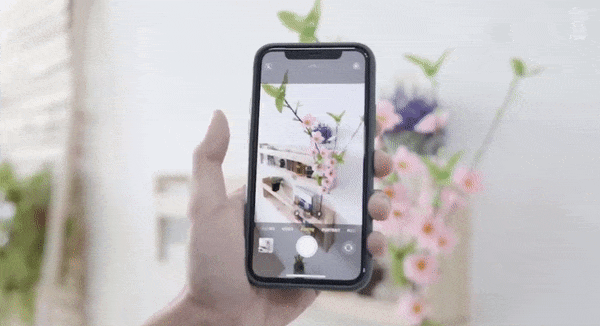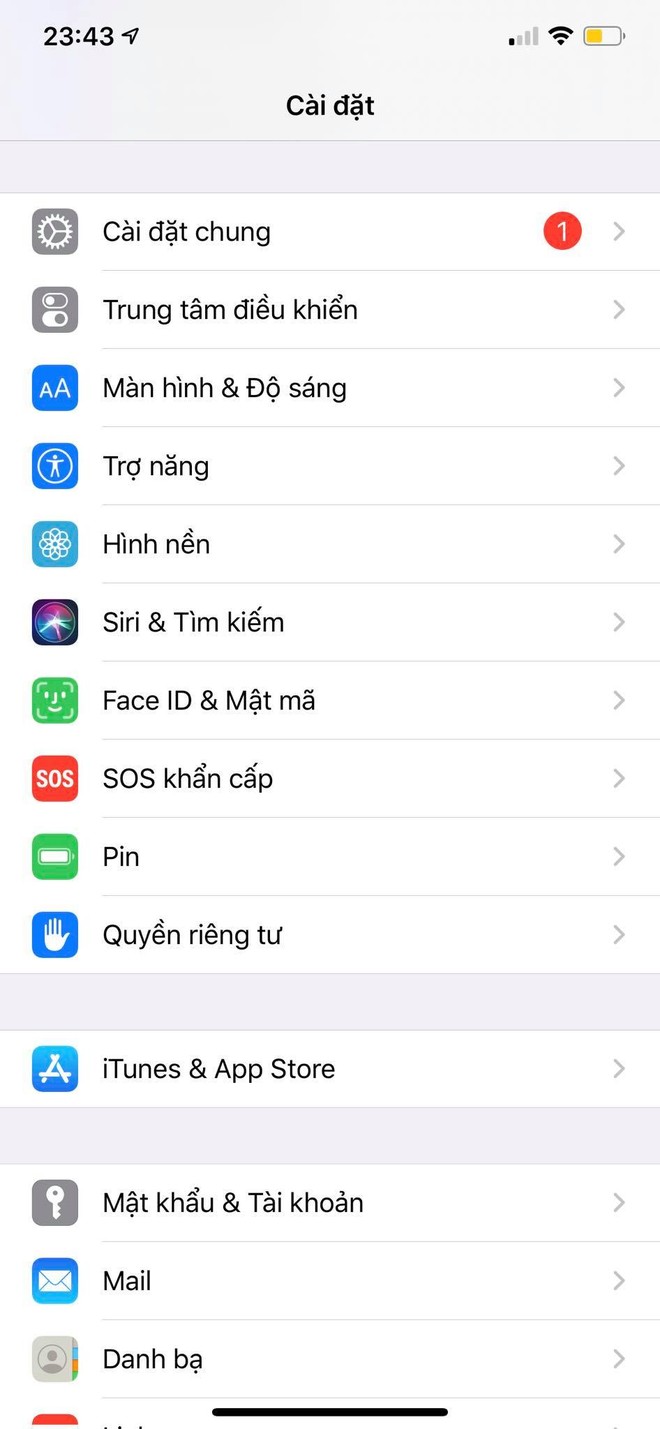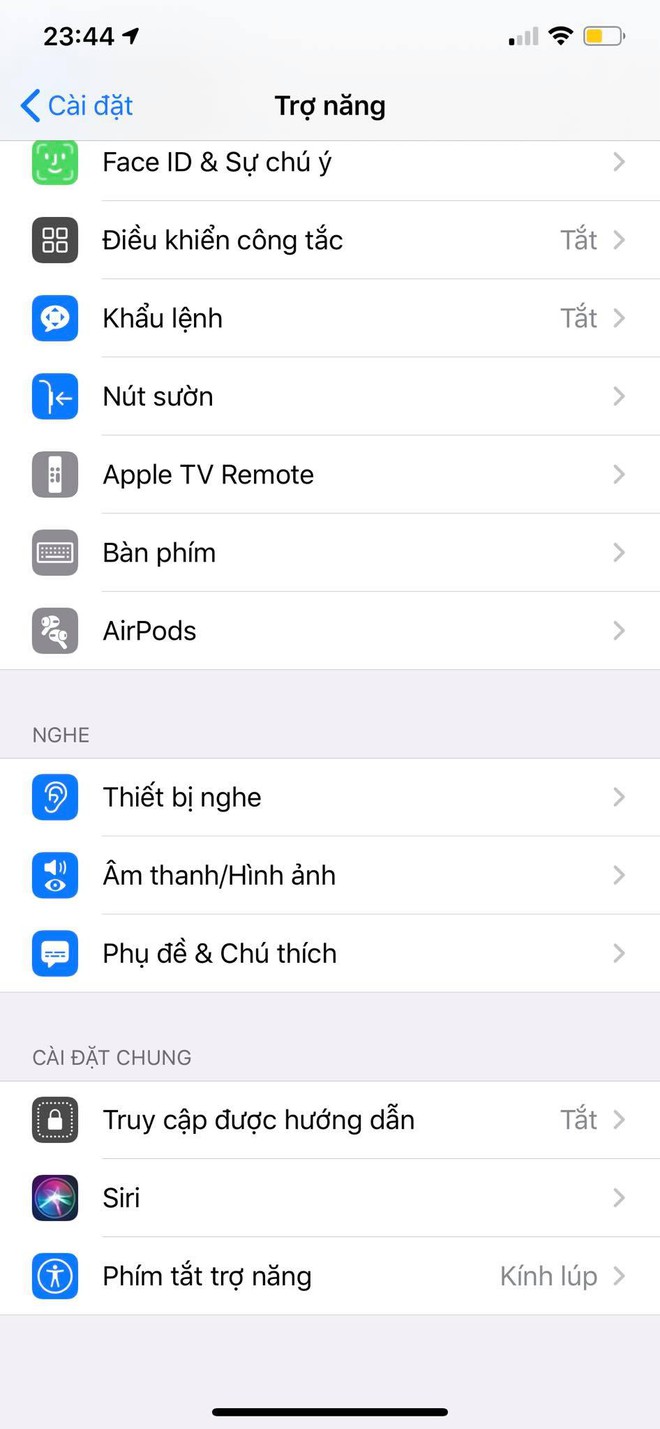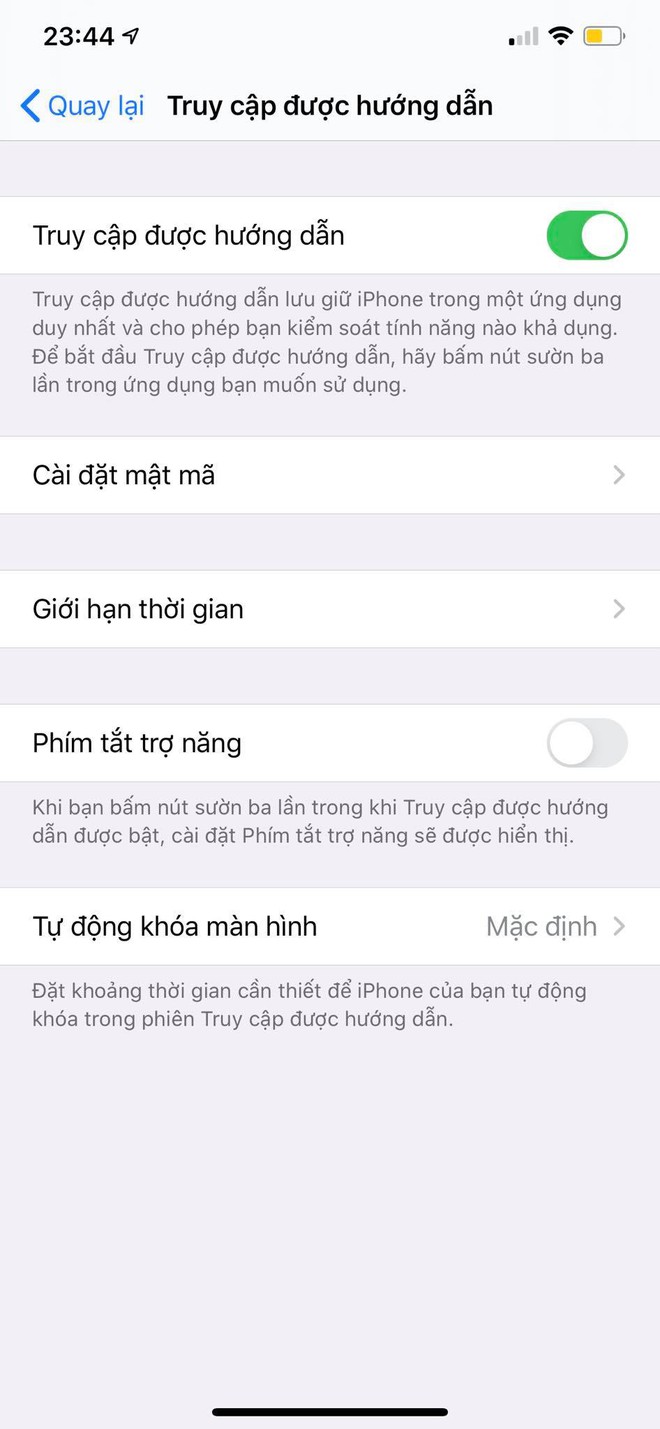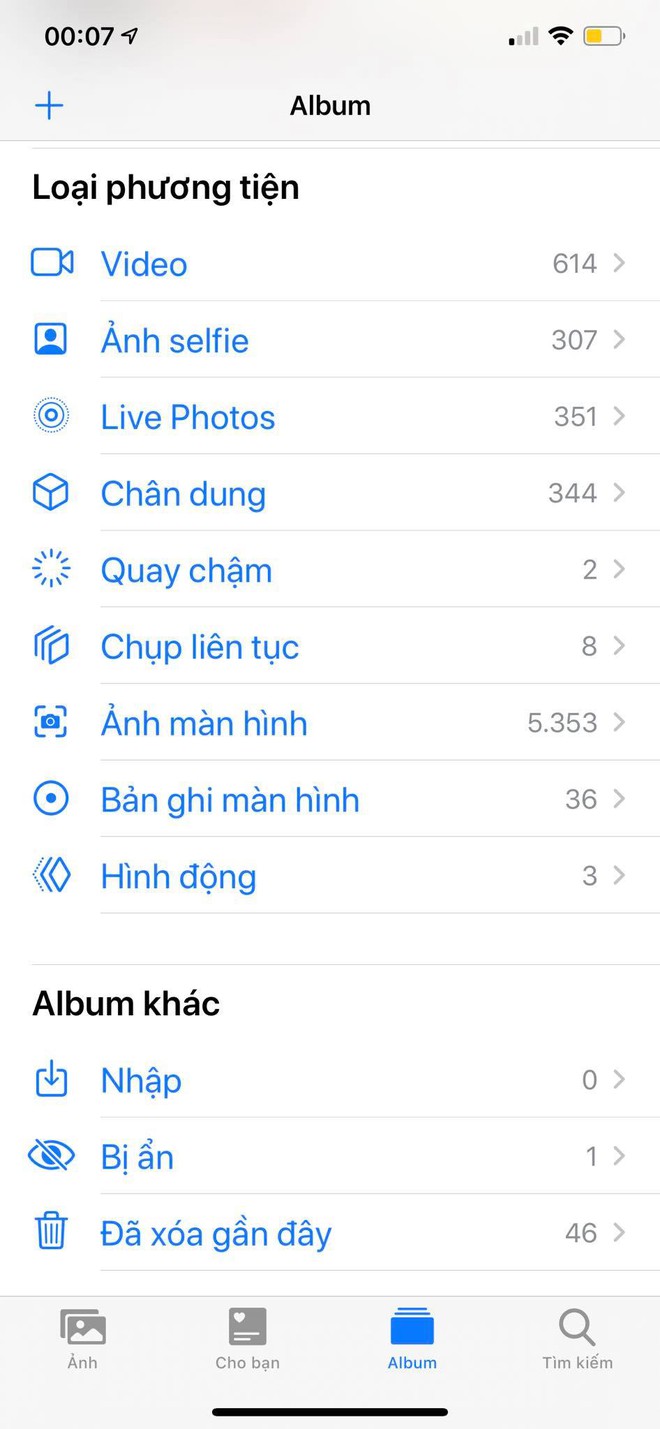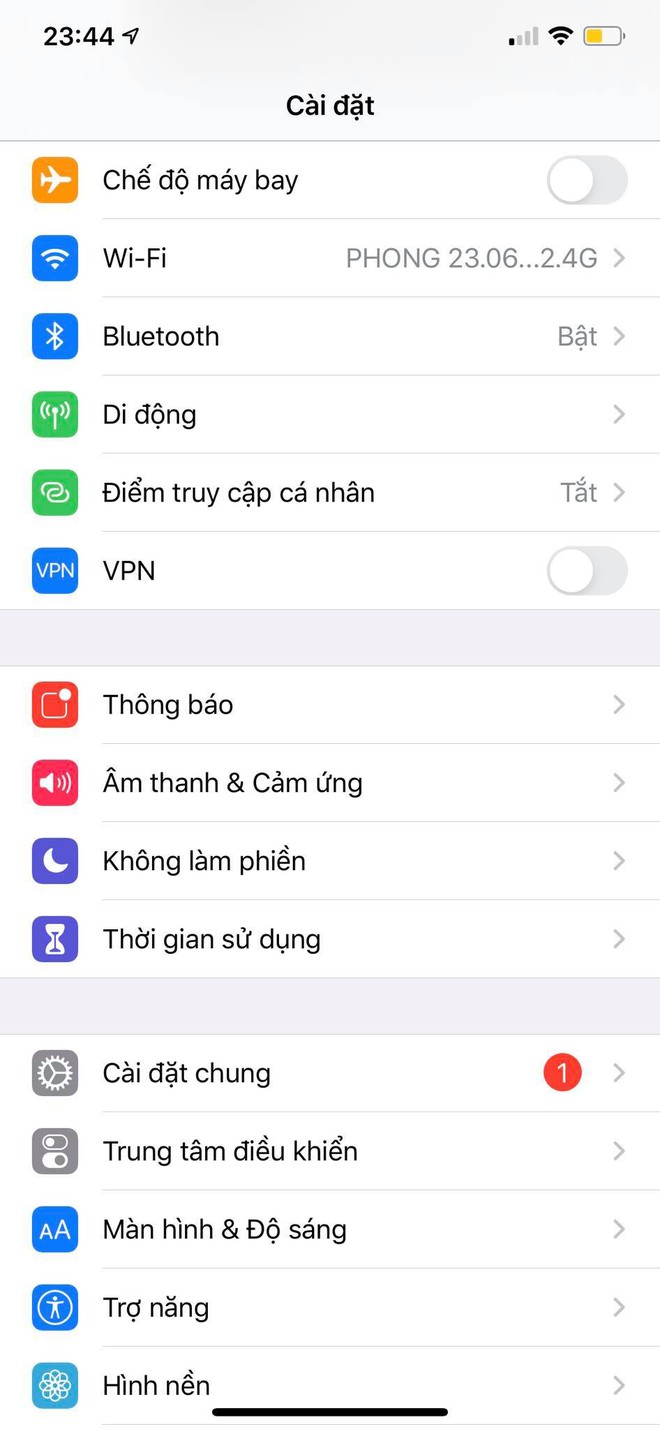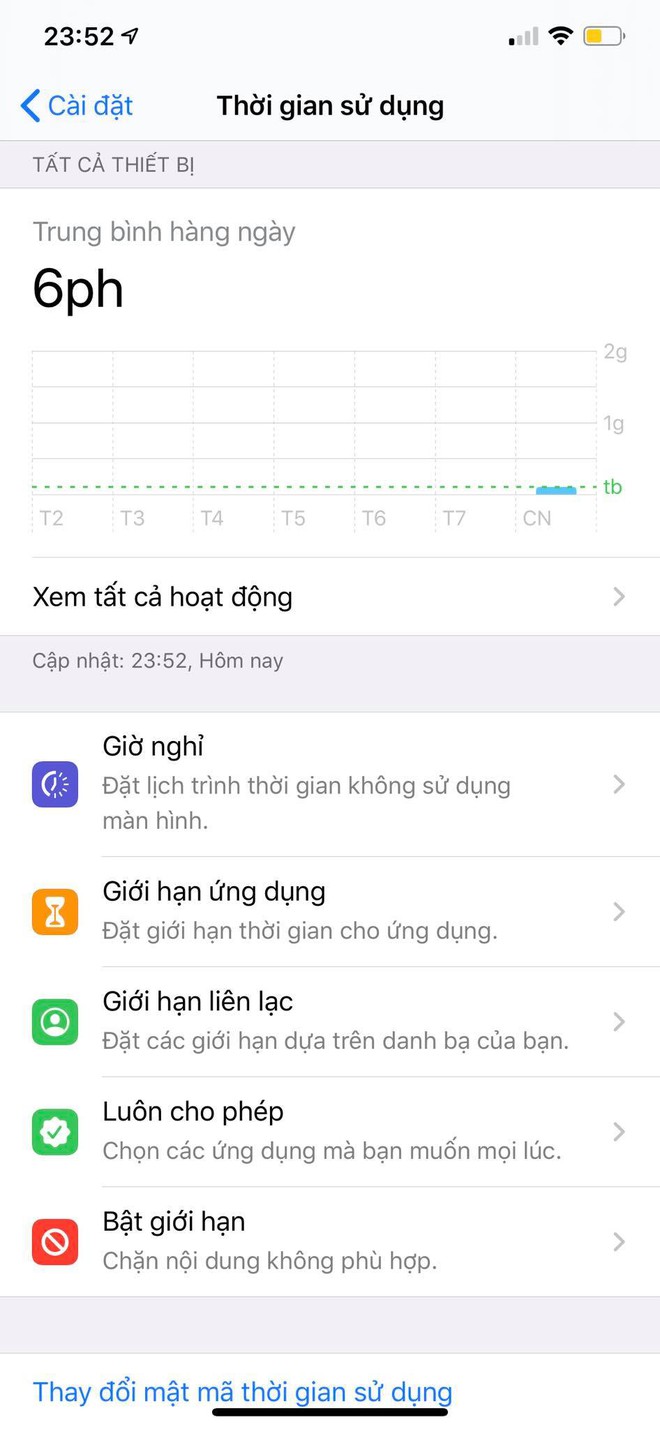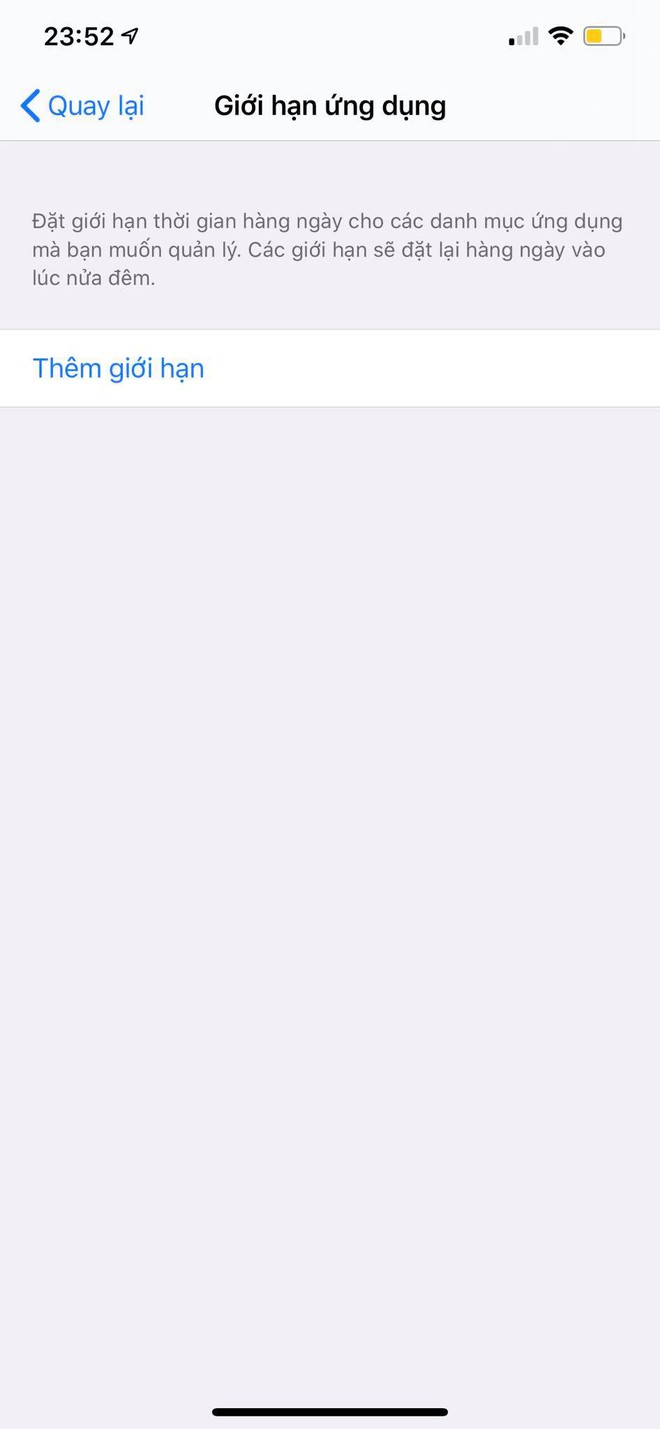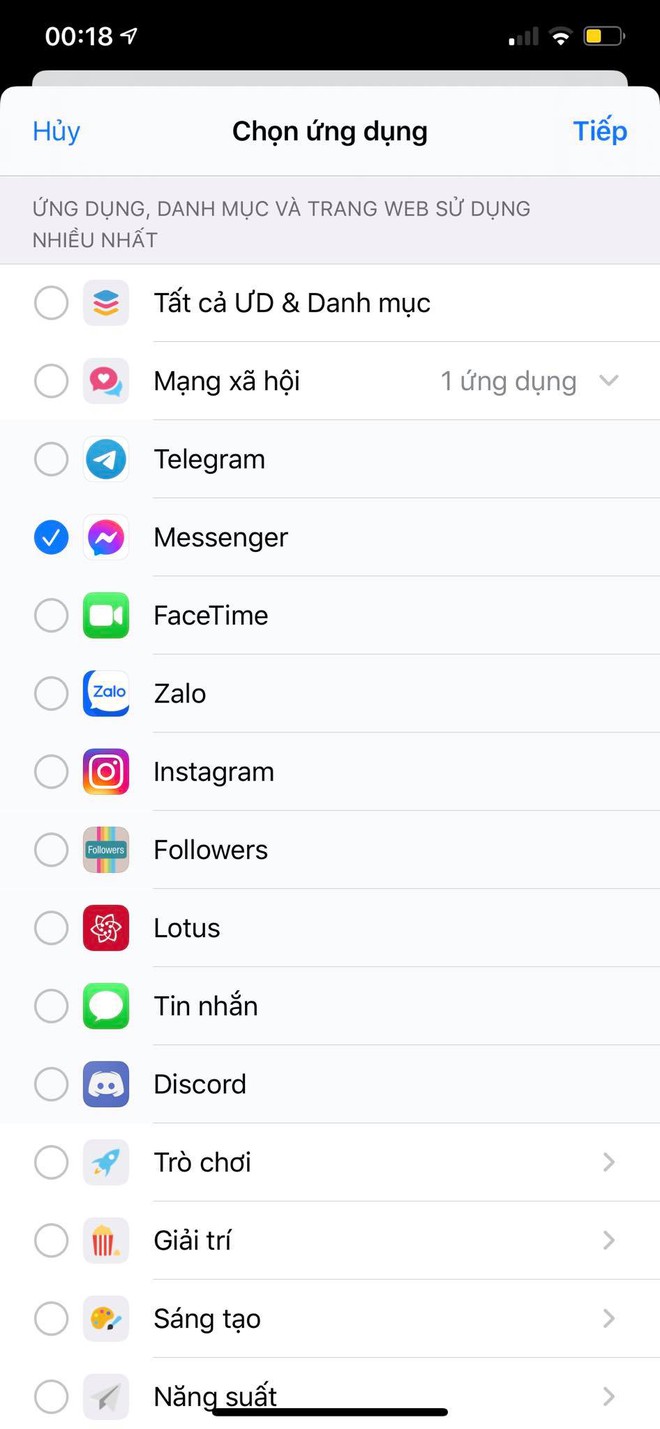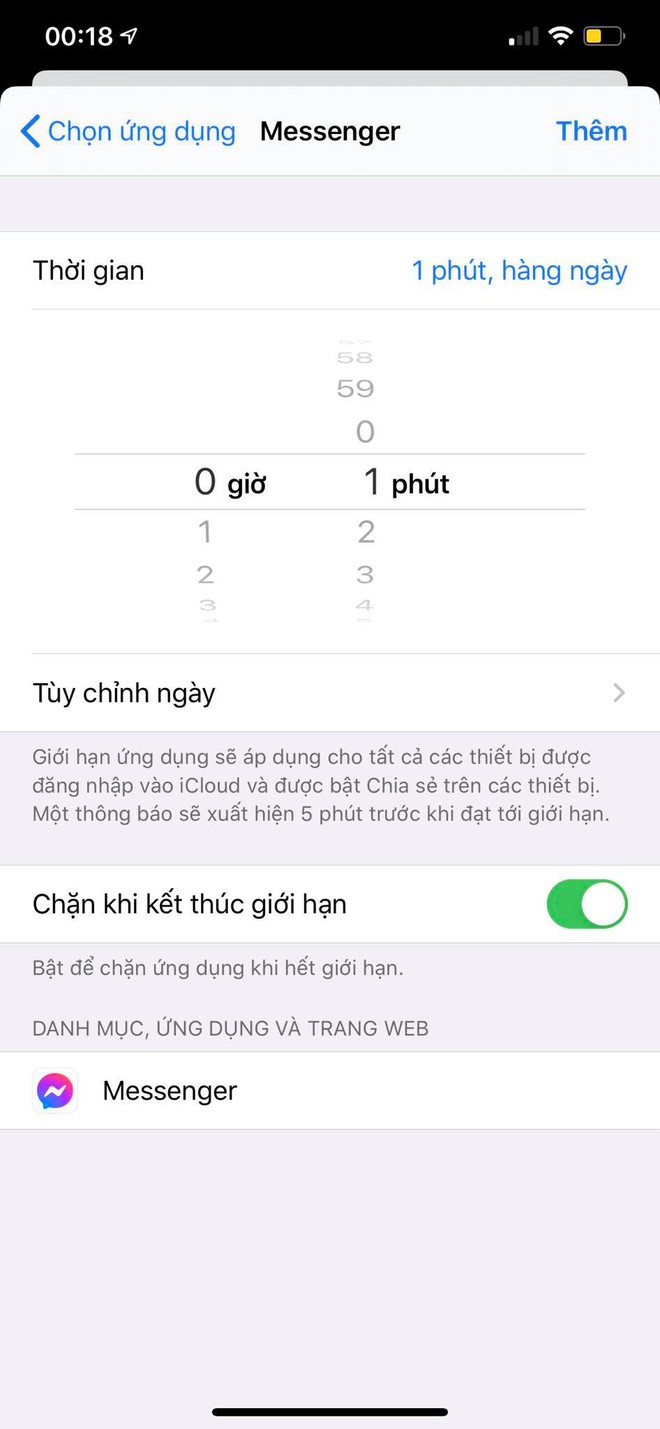4 điều iPhone có thể làm được, chắc chắn sẽ khiến bạn "há hốc mồm"!
Dù bạn thường xuyên sử dụng iPhone, nhưng vẫn sẽ không thể khám phá được hết tính năng ẩn tuyệt vời của nó.
Những chiếc smartphone nói chung và đặc biệt là iPhone nói riêng luôn là nơi để chúng ta cất giấu những thông tin xung quanh cuộc sống, thậm chí là cả những gì bí mật nhất. Nhưng thật khó chịu khi bạn không thể luôn giữ "chặt" chiếc iPhone mà không cho ai đụng tới.
Truy cập được hướng dẫn
Với tính năng này, bạn có thể khóa truy cập ứng dụng. Nó sẽ giữ iPhone ở một ứng dụng nhất định, cho phép bạn kiểm soát tính năng nào khả dụng. Vì vậy, khi bạn cho ai mượn máy để xem Facebook, chơi game... thì hãy bật tính năng này để tránh người đó tò mò, out ra khỏi ứng dụng được bạn cho phép và truy cập vào ứng dụng khác.
Ngoài ra, tính năng này giúp bạn chơi game mà không bị làm phiền, tránh vô tình chạm vào thông báo mà "bay" ra khỏi game, bỏ mặc đồng đội. Bạn có thể xem kĩ hơn trong video hướng dẫn tại đây.
Để kích hoạt tính năng này, đầu tiên bạn vào Cài đặt => Trợ năng => bật Truy cập được hướng dẫn rồi nhấn nút nguồn 3 lần để kích hoạt và thoát tính năng cũng bằng nhấn nút nguồn liên tiếp 3 lần
Album ẩn trong ứng dụng ảnh
Mỗi chúng ta đều có những bức ảnh, những video bí mật không muốn ai biết tới nhưng nếu như bạn đang lướt album ảnh hay có ai đó vo tình cầm máy bạn xem ảnh thì phải xử lý như thế nào?
Để tránh tình trạng này, kể từ iOS 10 thì Apple đã bổ sung Album Bị ẩn để giấu đi những bức ảnh bí mật, giúp nó không hiện trong Album ảnh nữa.
Tuy nhiên, có một điều hơi bất tiện đó là tuy không xuất hiện trong Album ảnh nhưng nếu ai đó cầm máy bạn thì vẫn sẽ thấy Album Bị ẩn. Và để làm biến mất Album Bị ẩn thì kể từ iOS 14, Apple đã bổ sung thêm tính năng giấu Album Bị ẩn. Bạn có thể xem cách giấu Album Bị ẩn tại đây nếu iPhone của bạn chạy hệ điều hành iOS 14.
Giới hạn thời gian sử dụng
Có bao giờ bạn cảm thấy mình bị nghiện các ứng dụng như mạng xã hội, game... và sử dụng chúng quá nhiều trong một ngày không? Với tính năng này bạn có thể kiểm soát thời gian sử dụng ứng dụng của bạn và của những người khác như con bạn hay ai đó sử dụng iPhone.
Đầu tiên, vào Cài đặt => Thời gian sử dụng => Giới hạn sử dụng => Thêm giới hạn
Kế tiếp, bạn hãy chọn ứng dụng mà mình muốn giới hạn thời gian và tùy chọn số giờ và phút mà bạn muốn. Và khi bạn dùng đủ số phút đã cài đặt thì ứng dụng sẽ bị khoá
Lúc này, bạn có thể Yêu cầu thêm thời gian bằng cách nhập mật khẩu hoặc tạm dừng ứng dụng này lại.
Quay video bằng nút giảm âm lượng
Với những dòng iPhone mới kể từ iPhone 11 series, bạn có thể quay video bằng cách giữ nút giảm âm lượng và thả ra để dừng quay video. Tính năng này giúp bạn chuyển đổi dễ dàng và nhanh chóng hơn khi muốn chụp ảnh.